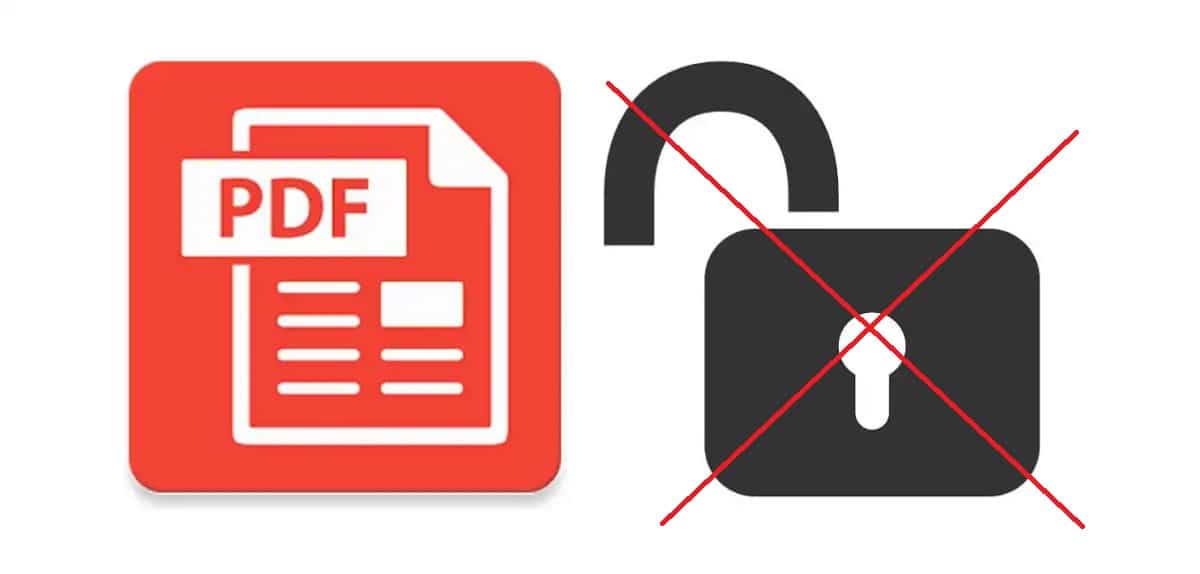
Една от основните характеристики на PDF документите е, че те ни позволяват да споделяме документи през Интернет със сигурност, че няма да бъдат променяни от никого. Разбира се, за да постигнете това, трябва да заключите документа и да го защитите с парола. Но ако това е едно от големите достойнства на този формат, защо да искаме да се учим премахнете защитата на PDF?
Използването на системата за защита с парола е наистина ефективно. Когато някой се опита да манипулира документа, се записва, че този "печат" е счупен и следователно цифровият подпис автоматично е невалиден. Поради тази причина, когато някой получи PDF документ, който трябва да подпише, той обикновено получава и паролата, която го отключва.
Това отговаря на въпроса в първия параграф, какъв е смисълът да се научите как да премахнете защитата от PDF? Именно за да може лицето, което получава документа за подпис, да го отключи и да извърши това действие. Без паролата или без подходящия инструмент за използването й блокирането продължава и ние също сме блокирани, без да знаем какво да правим, за да излезем от тази ситуация.
Ver también: Как да подписвате цифрово PDF с мобилния си телефон
Но винаги има решение за всичко. В тази статия ще прегледаме някои от най-добрите онлайн инструменти за премахване на защитата на PDF документ и да можете да го модифицирате. Ето нашите предложения:
Обичам PDF
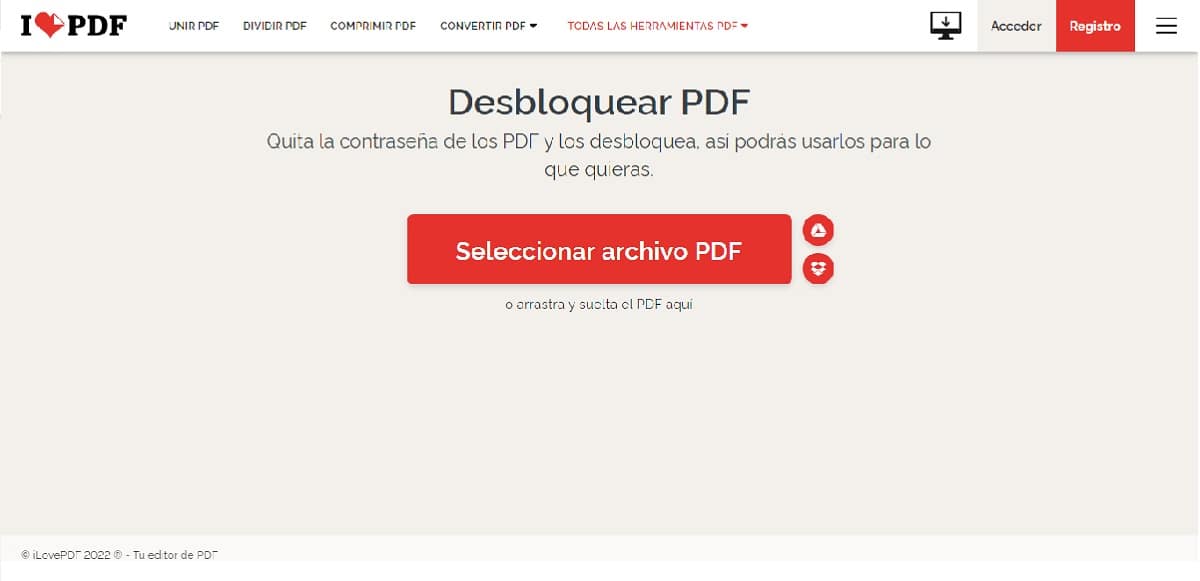
Това е много практичен уебсайт за разрешаване на всеки проблем, свързан с PDF документи. Там ще открием най-разнообразните инструменти за работа с цифрови документи. С ефективност и безопасност.
За да отключите PDF файлове с Обичам PDF Просто трябва да заредите файла, който искаме да премахнем защитата, и след това да кликнете върху червения бутон, който се показва вдясно със заглавие „Отключване“. Резултатът е незабавен и след като приключим, имаме опцията да изтеглим освободения документ.
В допълнение към премахването на защитата на PDF документи, iLovePDF има много други готини функции за този тип документи като поръчване, редактиране, конвертиране в други формати, компресиране или поправка, наред с много други.
Линк: Обичам PDF
Лек PDF
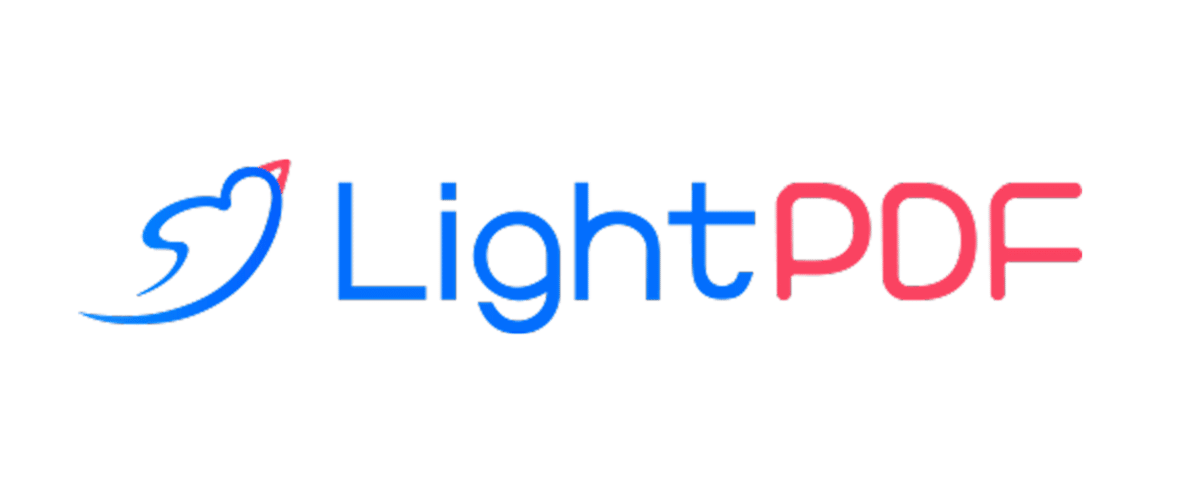
Интересна безплатна опция, която ще ни помогне да отключим нашите PDF документи, защитени с изгубени и забравени пароли. Лек PDF е онлайн ресурс, който се отличава с простотата, изпълнявайки задачата си просто и бързо, без усложнения.
Как действа тя? Всичко, което трябва да направите, е да качите файла е да въведете паролата, с която файлът ще бъде отключен. Този инструмент е съвместим както с Windows, така и с macOS, а също и с Android и iOS в случай на мобилни телефони.
В допълнение, Light PDF бди над нашите сигурност, което е изключително важно в случай на особено чувствителни документи. С него можем да работим от нашия уеб браузър с цялото спокойствие на света. Никой няма да има достъп до нашите файлове, които след като бъдат отключени, ще бъдат изтрити от техните сървъри
Линк: Лек PDF
PDF.io
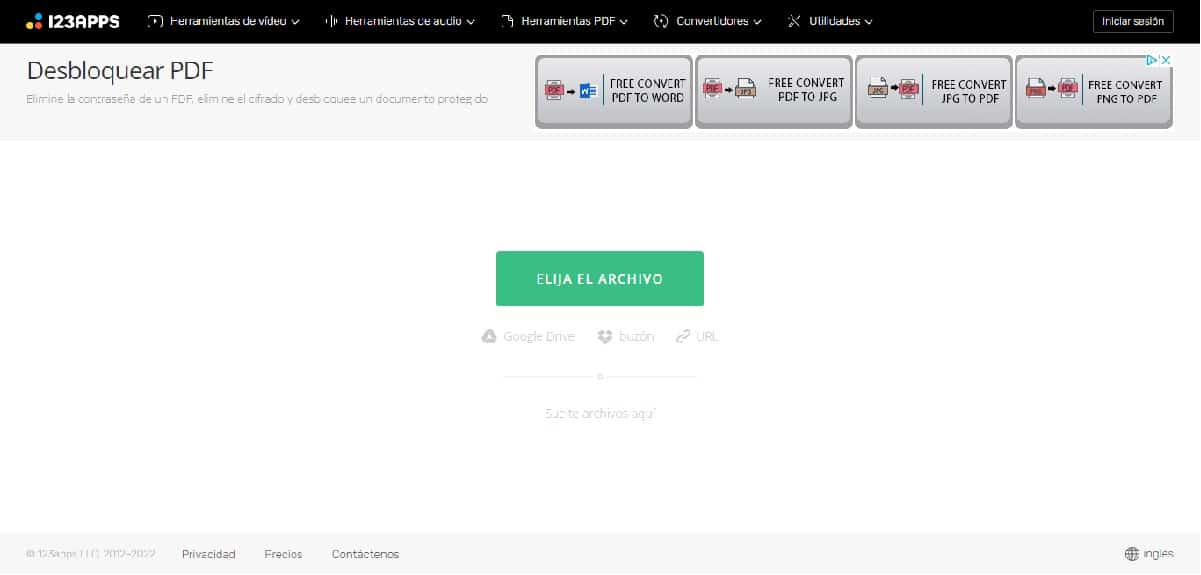
Ето още един многофункционален уебсайт, в който, наред с много други неща, също ще намерим начин да премахнем защитата на PDF. Подобно на другите опции в нашия списък, PDF.io Тя ни позволява да качваме всеки файл или документ от нашия компютър или от Dropbox, Google Drive или дори от URL.
Механизмът е практически същият като другите инструменти: защитеният PDF файл се качва (ако не е, уебсайтът ще ви уведоми) и след това натискате бутона, за да премахнете всички пароли и ограничения. Накрая можем да го изтеглим.
Линк: PDF.io
Малък PDF файл
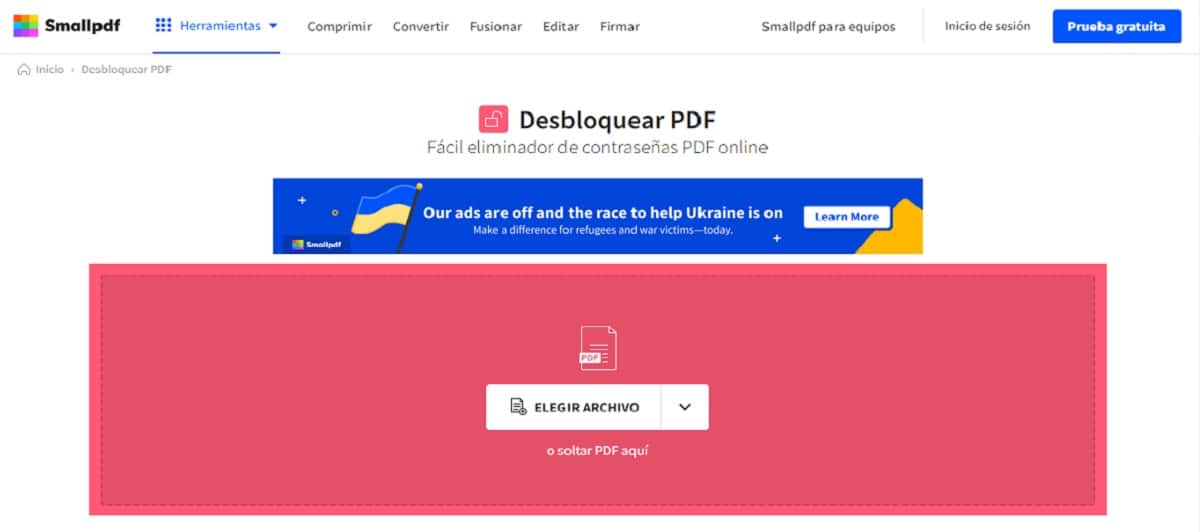
Когато не можем да запомним парола и сме опитали всичко, Малък PDF файл ела да ни спасиш. С този онлайн инструмент можем да отключваме PDF файлове бързо и безплатно.
Как се прави? Просто изберете инструмента „Отключване на PDF“, плъзнете файла, който трябва да отключите, и щракнете върху „Отключване на PDF“. След приключване файлът се изтегля. По този начин паролата, която блокира нашия PDF файл, ще бъде елиминирана наведнъж. Това ще ни позволи да преглеждаме и редактираме нашия PDF файл.
Трябва да се каже, че Small PDF не може да възстанови забравени PDF пароли. Той също няма да може да се справи с прекалено криптирани файлове, но ще бъде от голяма полза в повечето случаи.
Линк: Малък PDF файл
Сода PDF
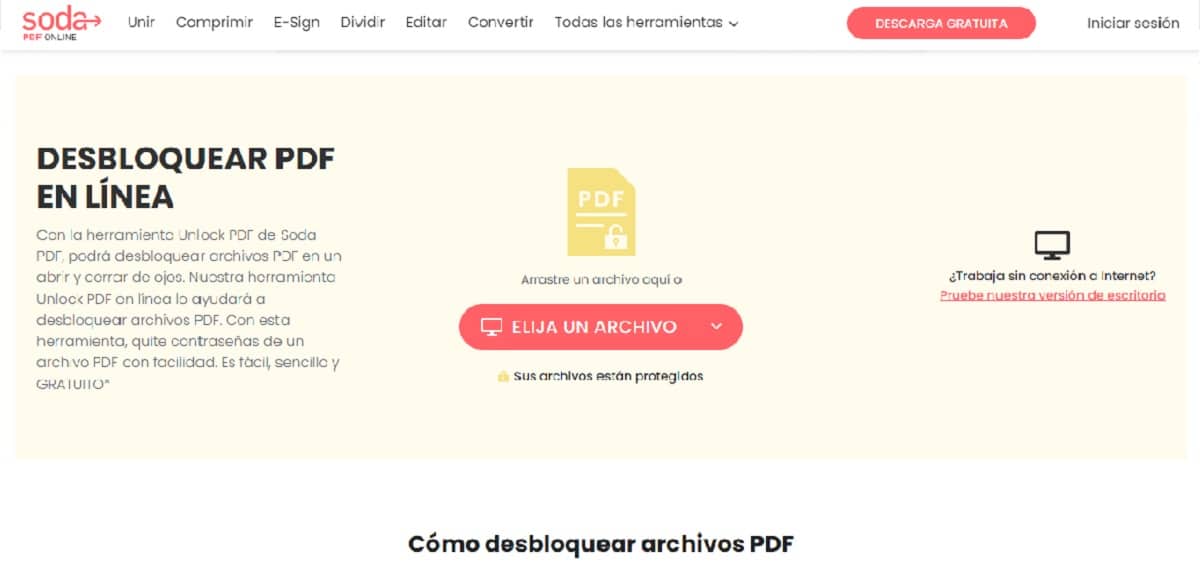
Оставяме за последно това, което е може би най-популярният инструмент за работа с PDF файлове в света. И не само за отключване на PDF файлове, но и за извършване на всякакви операции с тях.
Така че се откроява Сода PDF Това е заради скоростта му. След качване на документа сървърът го обработва и изтегля новия надлежно отключен документ за нула време. Не на последно място трябва да помним, че използването му е напълно безплатно.
Линк: Сода PDF
Ver también: Как да направите PDF файл, който не може да се редактира